本节大纲
- Jmeter 发送get/post请求
- Jmeter 之文件参数化-TXT/Csv
- Jmeter之文件参数化-断言
JMeter简介
Apache JMeter是一款基于JAVA的压力测试T具编写负载功能测试和性能测试开源工具软件。
Apache jmeter可以用于对静态的和动态的资源(文件,Servlet,Perl脚本,java对象,数据库和查询,FTP服务器等等)的性能进行测试。它可以用于对服务器、网络或对象模拟繁重的负载来测试它们的强度或分析不同压力类型下的整体性能。你可以使用它做性能的图形分析或在大并发负载测试你的服务器/脚本/对象
性能工具
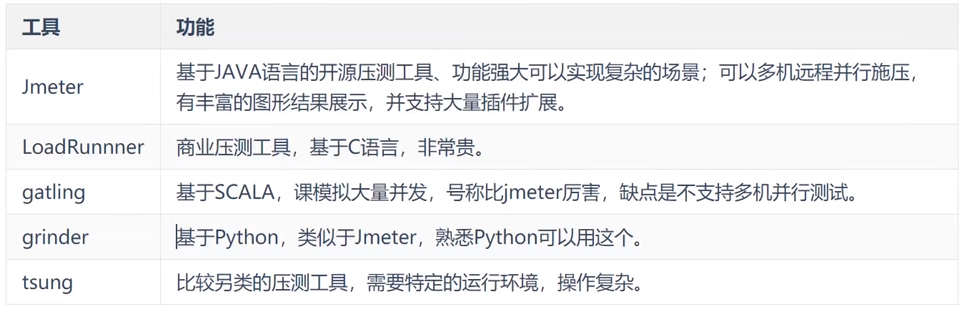
相比Loadrunner而言,JMeter小巧轻便且免费,逐渐成为了主流的性能测试工具,是每个测试人员都必须要掌握的工具之一。
发送请求实例-GET请求
新闻列表查询
接口地址:http://v.juhe.cn/toutiao/index
返回格式: json
请求方式: get
请求示例: http://vjuhe.cn/toutiao/index?type=top&key=Of7190a89f61e73482b4f87ae36769e5
接口备注:返回头条(推荐)、国内,娱乐,体育,军事,科技,财经,时尚等新闻信息;数据来源网络整理;
请求参数说明:
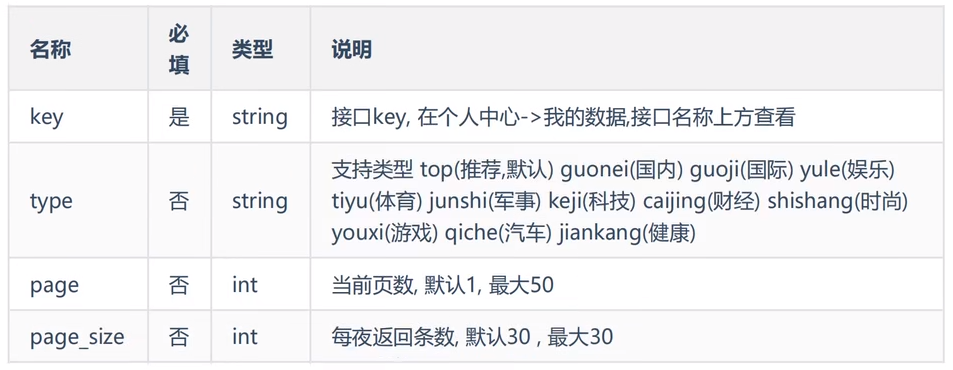
返回参数说明:
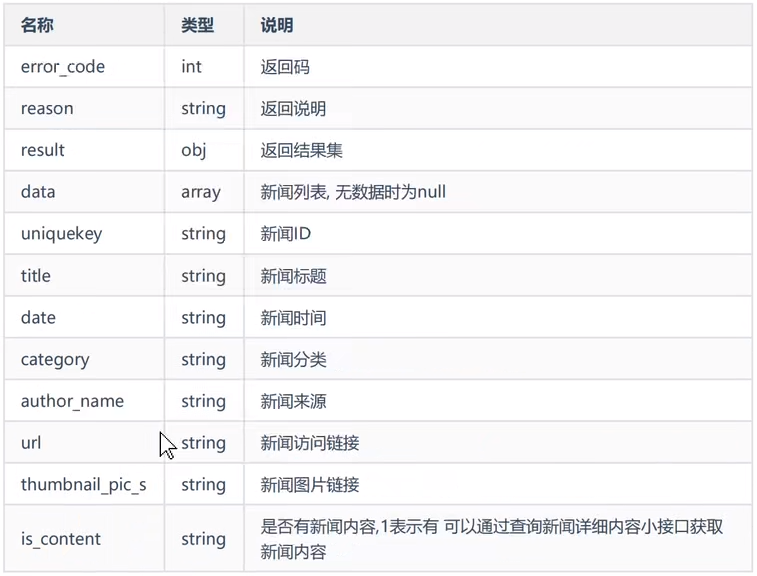
JSON返回示例:
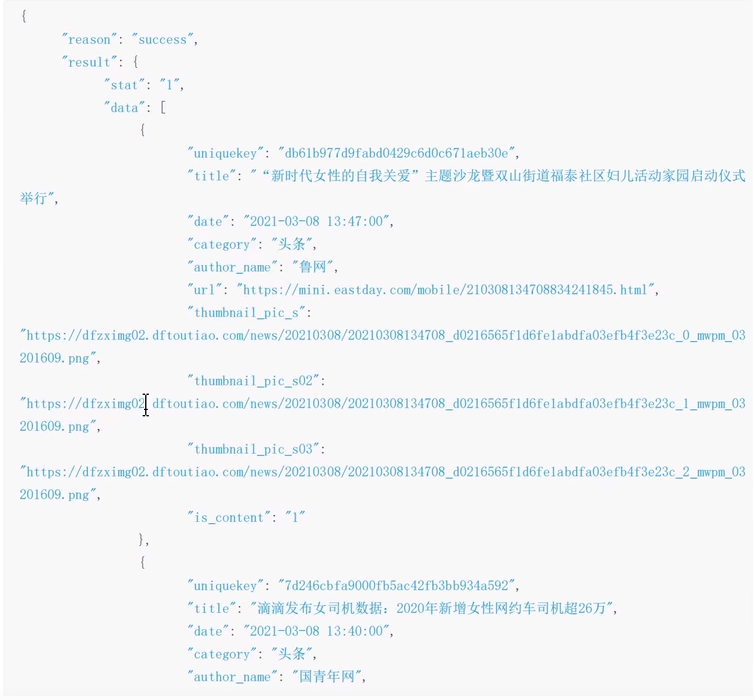
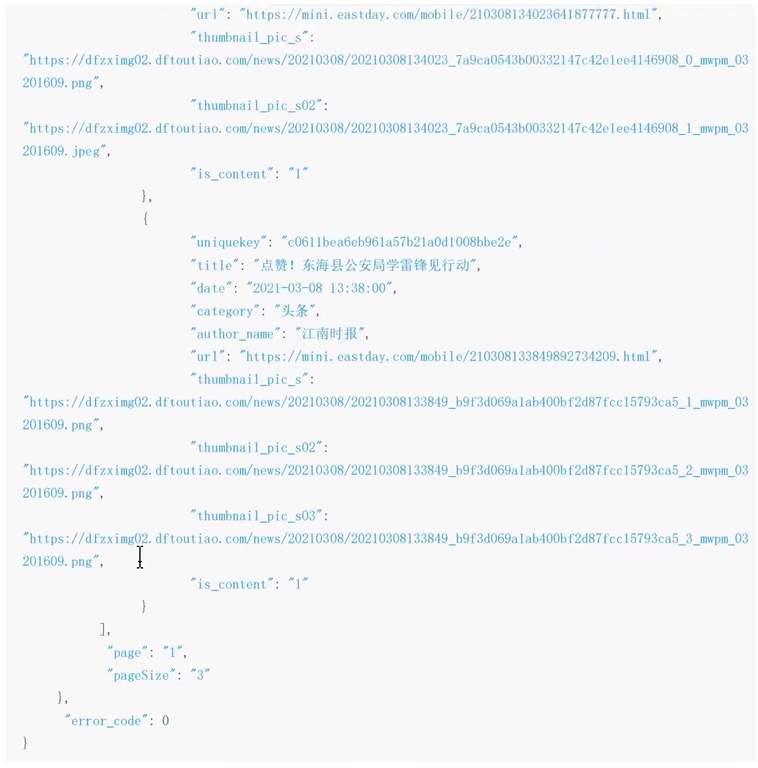
新闻详情查询
接口地址: http://v.juhe.cn/toutiao/content
返回格式: json
请求方式: post
请求示例: http://v.juhe.cn/toutiao/content?key=&uniquekey=b6007680102715c423da7ae88862ab7b
接口备注:新闻详情查询;数据来源网络整理;
请求参数说明:

返回参数说明:
发送请求实例-POST请求
新闻详情查询
接口地址: http://v.juhe.cn/toutiao/content
返回格式: json
请求方式: post
请求示例: http://vjuhe.cn/toutiao/content?key=&uniquekey=b6007680102715c423da7ae88862ab7b
接口备注:新闻详情查询;数据来源网络整理;
Jmeter软件安装之Mac
一、环境准备
- 安装JDK
- 下载Jmeter
二、下载Jmeter
下载地址: http://jmeter.apache.org/download_jmeter.cgi,下载之后解压即可。
复制对应的解压路径,后面配置环境变量时需要使用到
查看路径的方法如下:
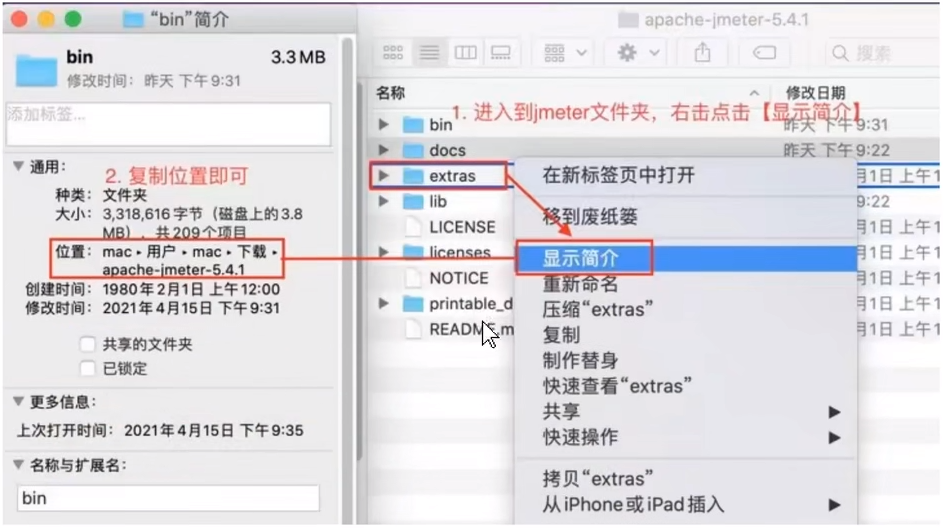
三、安装JDK
由于JMeter是基于java开发,首先需要下载安装JDK(目前JMeter只支持到Java 8+)
1.官网下载地址: http://www.oracle.com/technetwork/java/javase/downloads/index.html
2.选择Java SE 8+,点击【JDK下载】,进入到如下页面点击文件进行下载
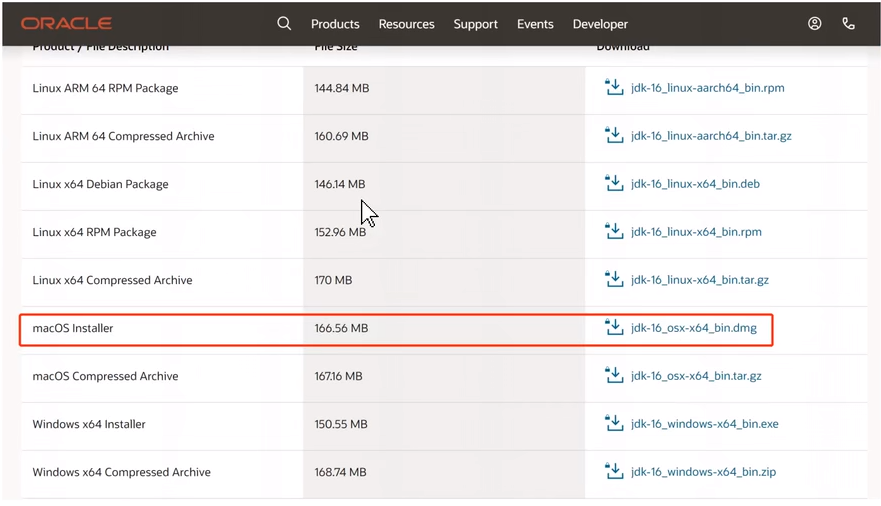
3.安装下载的JDK
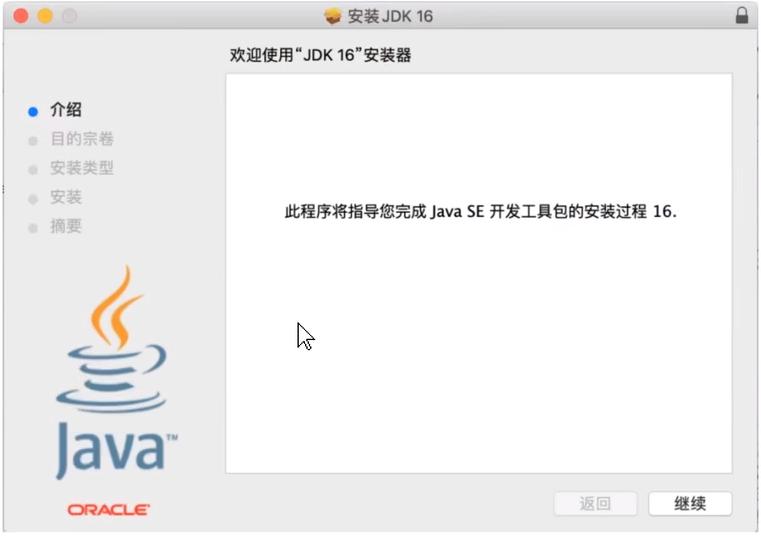
4.验证是否安装好
javac java java -version
-
java -version #检查JDK版本 -
/usr/libexec/java_home -V #列出所有JDK版本及安装路径,后面配置环境变量会用到
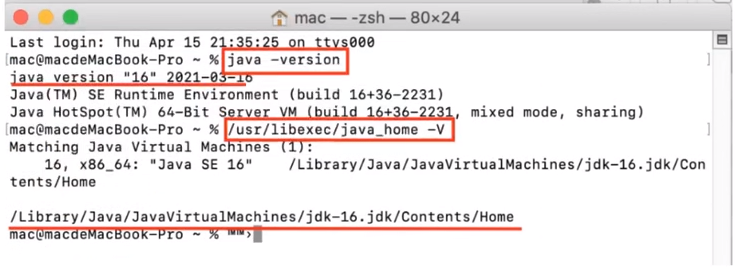
![]() 编辑
编辑
5.配置环境变量
A.终端输入: vim .bash_profile,显示如下页面,按e进入到bash_profile 文档页面。
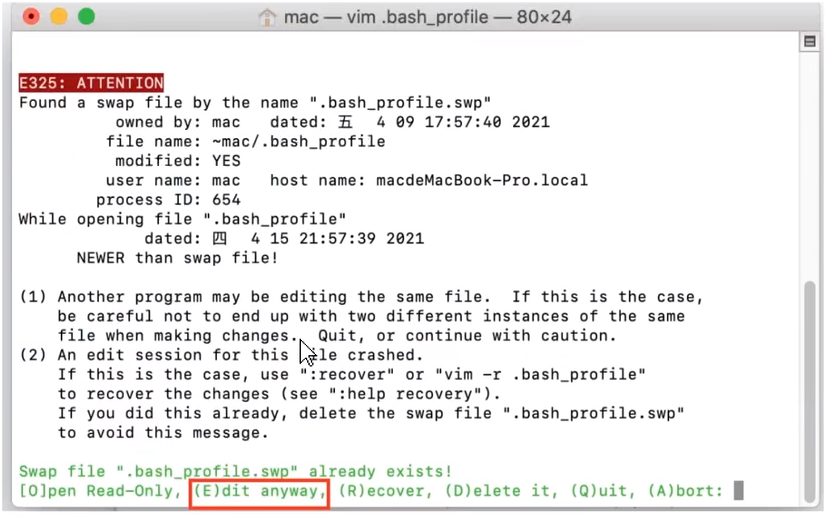
B.在打开的bash profile文件中,按i进入编辑模式
为了能够直接在终端输入: jmeter就进入到应用中,除了配置JDK的环境变量,还增加jmeter相关的设置,输入以下内容
-
export JAVA_16_HOME=/Library/Java/JavaVirtualMachines/jdk-16.jdk/Contents/Home #等号后面跟着JAVA的安装路径 -
export JAVA_HOME=$JAVA_16_HOME -
export JMETER_HOME=/Users/mac/Downloads/apache-jmeter-5.4.1/#等号后面Jmeter的安装路径export PATH=$JAVA_HOME/bin: $PATH:. :$ JMETER_HOME/bin:$PATH -
export -
CLASSPATH=.:$JAVA_HOME/lib/dt.jar:$JAVA_HOME/lib/tools. jar:$JMETER_HOME/lib/ext/ApacheJMeter_core. jar : $JMETER_HOME/lib/jorphan. jar
最后即是:
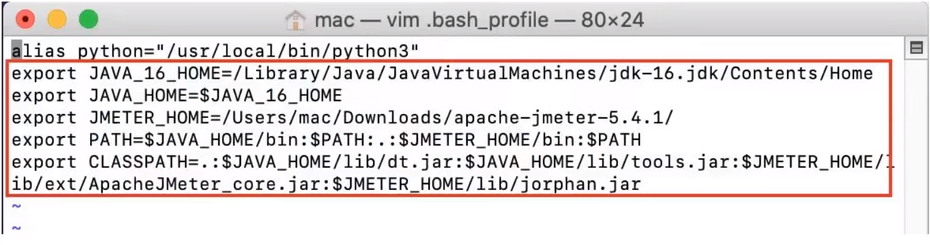
然后,按esc退出编辑模式,输入 :wp,回车,即可退出vim编辑器并保存.bash_profile文件内容。
6.终端输入source ~/.bash_profile,让配置文件在修改后立即生效。
7.输入echo $JAVA_HOME,当输出的JAVA_PATH正确时,证明环境变量已经配置成功了,如果
出现返回内容为空或者其他异常,那就是没有配好。

8.最后:再输入jmeter就可以打开应用了。
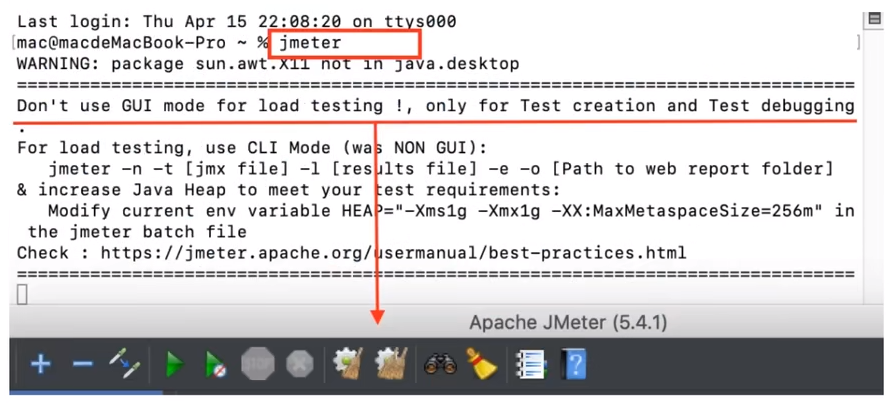
Jmeter软件安装之Windows
一、环境准备
安装准备:
- JDK安装
- JMeter安装
二、JDK安装
由于JMeter是基于java开发,首先需要下载安装JDK(目前JMeter只支持到Java 8+)
1. 官网下载地址: http://www.oracle.com/technetwork/java/javase/downloads/index.html
2.选择Java SE 8+,点击【JDK下载】,进入到如下页面点击文件进行下载
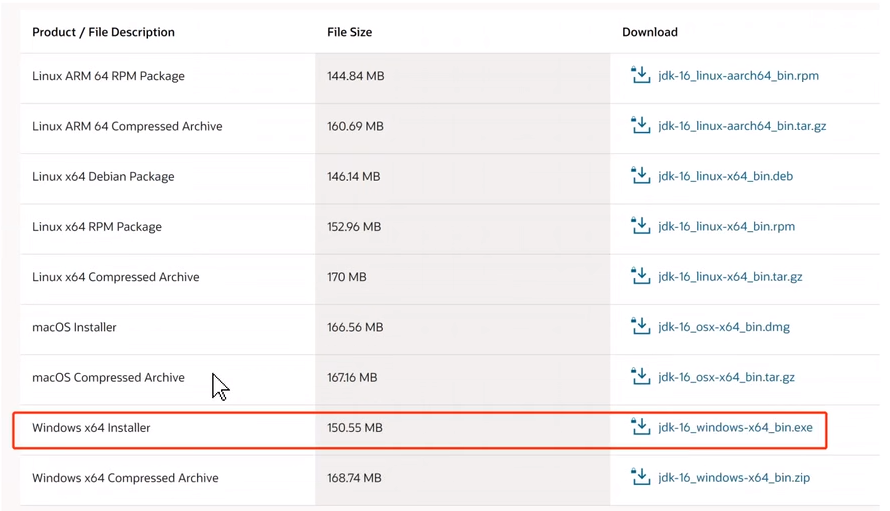
3.安装下载的JDK
4.配置系统环境变量
-
新建JAVA_HOME:安装路径新建CLASSPATH -
﹒;%JAVA_HOME%\lib\dt.jar ;%JAVA_HOME%\lib\tools.jar在path中增 -
;%JAVA_HOME% \bin ;%JAVA_HOME% \jre\bin;
5.验证是否安装好
javac java java -version
三、JMeter安装
1.官网下载地址: http://ljmeter.apache.org/download_jmeter.cgi
2.下载最新JMeter 5.4.1版本: apache-jmeter-5.4.1 zip
3.下载完成后解压zip包
……
软件测试学习资料获取关注公众号:程序员雷叔





















 1436
1436











 被折叠的 条评论
为什么被折叠?
被折叠的 条评论
为什么被折叠?








